So versenden Sie Blogbeiträge automatisch per E-Mail mit Mailrelay V3
Veröffentlicht: 2023-03-21Als Website-Eigentümer ist es entscheidend, Ihre Kunden mit Ihren Inhalten zu beschäftigen und potenzielle Kunden zu erreichen. Eine der effektivsten Möglichkeiten, dies zu tun, besteht darin, Ihre neuen Blog-Beiträge in einen Newsletter aufzunehmen, den Sie an Ihre Abonnenten senden. Aber wie schafft man das ohne großen Zeitaufwand? In dieser Anleitung zeigen wir Ihnen Schritt für Schritt , wie Sie Blogbeiträge automatisch per E-Mail versenden .
Das klingt gut, aber wie können Sie ein automatisiertes System erstellen, das diese Newsletter jedes Mal versendet, wenn Sie einen neuen Beitrag veröffentlichen? In diesem Artikel zeigen wir Ihnen, wie Sie neu veröffentlichte Beiträge automatisch in eine E-Mail aufnehmen, die Sie an Ihre Follower senden können. Wir behandeln auch die Newsletter-Erstellung und -Anpassung mit jeder Art von Inhalt, einschließlich Links und Bildern, in verschiedenen Layouts.
So versenden Sie Blogbeiträge automatisch per E-Mail
Der einfachste Weg, dies zu tun, ist die Verwendung eines speziellen Tools. Es gibt mehrere da draußen, aber wir empfehlen Mailrelay v3, eine ausgezeichnete E-Mail-Marketing-Plattform, die sehr einfach zu bedienen ist. Lass uns anfangen!
1) Holen Sie sich den RSS-Feed Ihrer Blog-Posts
Zuerst müssen Sie den RSS-Feed Ihrer Blog-Posts abrufen. Das bedeutet, dass Sie die Feed-URL im Quellcode der Website suchen müssen. Sie können dies tun, indem Sie mit der rechten Maustaste auf einen leeren Bereich des Bildschirms klicken und Quellcode auswählen.
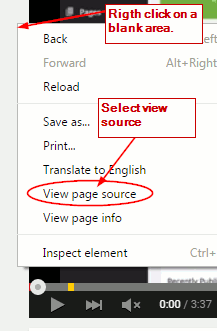
Suchen Sie als Nächstes die Feed-URL im Abschnitt <head> , kopieren Sie sie und speichern Sie sie zur späteren Verwendung. Sie können es finden, indem Sie nach einem Link suchen, der /feed/ enthält.
Beachten Sie, dass einige Plugins diese Funktion stören können, also rufen Sie die Feed-URL immer manuell ab. Wenn Sie Probleme haben, können Sie versuchen, den Wartungsmodus zu deaktivieren.
2) Erstellen Sie eine Kampagne auf Mailrelay v3
Sobald Sie den RSS-Feed haben, melden Sie sich kostenlos bei Mailrelay v3 an und erstellen Sie eine Kampagne, indem Sie auf RSS-Kampagnen klicken und auf die Schaltfläche + Hinzufügen klicken.

Drücken Sie auf dem nächsten Bildschirm auf Kampagne erstellen und füllen Sie das Formular mit den relevanten Einstellungen aus, die Ihren Feed definieren. Dazu gehören Betreff, Vorschautext, Absender, Gruppe oder Segment, URL, Anzahl der Einträge und Häufigkeit.

Dieser Abschnitt ist sehr wichtig, daher müssen Sie genau verstehen, was jedes Feld bedeutet. Werfen wir einen Blick.
- Betreff : Der Betreff der E-Mail ist das, was Abonnenten in ihrem Posteingang sehen, wenn sie sie erhalten
- Vorschautext : Ein Auszugstext, der in die E-Mails eingefügt wird. Dies wird angezeigt, bevor Benutzer die E-Mail öffnen
- Absender: Der Absender der E-Mail
- Gruppe oder Segment: Wer erhält die E-Mail? Sie sollten die Abonnentenliste und jedes Segment hochladen, das Sie möglicherweise haben, um unterschiedliche Benutzer anzusprechen.
- URL : Die Feed-URL, die Sie im ersten Schritt kopiert haben
- Anzahl der Einträge: Anzahl der Beiträge, die Sie in jede Mail aufnehmen möchten
- Häufigkeit : Zeitraum zwischen E-Mails. Es kann täglich, wöchentlich oder monatlich sein, oder Sie können manuell ein benutzerdefiniertes erstellen
Mailrelay ermöglicht es Ihnen, den Titel des Beitrags zum Thema mit diesem Tag anzuzeigen: { first_rss_entry.title }} . Sie können ihn auch wie folgt mit reinem Text kombinieren: Neuer Beitrag { first_rss_entry.title }} .
Nach dem Ausfüllen des Formulars ist Ihr Newsletter vollständig konfiguriert. Jetzt ist es an der Zeit, es zu erstellen, damit Sie automatisch Blog-Beiträge per E-Mail an Ihre Abonnenten senden können.
3) Erstellen Sie einen Newsletter auf Mailrelay v3
Um Ihren Newsletter zu erstellen, wählen Sie einfach eine Vorlage aus und beginnen Sie mit der Anpassung. Sie sehen einen reichhaltigen Editor mit Standardinhalten, die Sie anpassen können, um Ihren Newsletter und den Inhalt, den Sie in Ihren E-Mails senden, zu gestalten.

Um den Inhalt anzupassen, entfernen Sie den Standardtext und wählen Sie Variablen in der Editor-Symbolleiste. Wählen Sie dann die Option Schleife für RSS-Einträge .

Sie werden sehen, dass der folgende Codeabschnitt automatisch zum Textblock hinzugefügt wird.

{% rss_loop %}{{ rss_entry.title }}
{% endrss_loop %}Dies ist die grundlegende Struktur, die Mailrelay v3 verwendet, um automatisch Blogbeiträge per E-Mail zu versenden. Beachten Sie, dass die E-Mails ohne dies nicht gesendet werden.
Sie können die erste und letzte Codezeile bearbeiten oder entfernen, aber Sie sollten das andere Tag – in diesem Fall {{ rss_entry.title }} – beibehalten. In diesem Beispiel haben wir das Titel-Tag verwendet. Dies ähnelt dem, das wir zuvor beim Festlegen des Betreffs der E-Mails verwendet haben.
Stellen Sie sicher, dass sich alle anderen Tags, wie {{ rss_entry.title }} , innerhalb der erforderlichen Zeilen befinden.
HINWEIS : Die Verfügbarkeit von RSS-Tags hängt von der Konfiguration des RSS-Feeds Ihrer Website ab. Wenn Ihre Website kein bestimmtes Tag bereitstellt, funktioniert dies bei den E-Mails nicht. Überprüfen Sie daher Ihre RSS-Konfiguration, um sicherzustellen, dass alles richtig funktioniert.
Alle verfügbaren Variablen sind nach ihrer Verwendung gruppiert und Sie können jede davon verwenden. Einige von ihnen müssen jedoch anders konfiguriert werden. Schauen wir uns ein paar Beispiele an.
Einfügen eines Links über einen RSS-Feed
Um einen Link einzufügen, wählen Sie die variable URL aus der Dropdown-Liste aus. Dies gibt Folgendes zurück: {{ rss_feed.url }}. Wie Sie sehen können, ist dies kein Link, sondern die URL des Feeds.
Um diese URL auf einem Link zu verwenden, müssen Sie einen Link im Editor einfügen. Geben Sie den Ankertext ein und klicken Sie auf das Link-Symbol, wie unten gezeigt. Sie können dasselbe mit jedem anderen Rich Text oder Editor tun.

Es öffnet sich ein Popup und Sie müssen die URL eingeben. Das Problem ist, dass Sie nicht die echte URL haben, sondern das vom Feed angegebene Tag.
Um dies zu beheben, wählen Sie <other> in der Protokolloption aus, damit Sie das Feed-Tag im URL-Feld verwenden können:

Einfügen eines Bildes des Beitrags in den Newsletter
Ebenso können Sie Bilder aus dem RSS-Feed einfügen. Klicken Sie dazu auf das Bildsymbol im Texteditor und geben Sie dann die Bildvariable im Popup ein:

Bilder erscheinen nicht, wenn Sie an diesem Editor arbeiten, aber sie werden in den E-Mails angezeigt, wenn alles richtig eingestellt ist.
Denken Sie daran, dass der RSS-Feed Bilder enthalten muss, da sonst keine Bilder im Newsletter angezeigt werden können. In einigen Fällen stellt RSS möglicherweise kein Bild bereit, selbst wenn der Beitrag ein oder mehrere Bilder enthält.
4) Newsletter testen
Schließlich, nachdem Sie Ihren Newsletter eingerichtet und gestaltet haben, ist es an der Zeit, ihn zu testen. Sie können dies tun, indem Sie eine E-Mail an sich selbst oder an jemanden aus Ihrem Team senden.
Gehen Sie dazu zurück zur RSS-Kampagnenliste und Sie sehen Ihre Kampagne. Bewegen Sie den Mauszeiger darüber und auf der rechten Seite finden Sie mehrere Optionen. Klicken Sie auf das E-Mail-Symbol und geben Sie auf dem folgenden Bildschirm die gewünschte E-Mail-Adresse ein. 
Sie können eine oder mehrere E-Mail-IDs verwenden, um einen Test zu senden.
Sehen Sie in Ihrem Posteingang nach, ob alles wie erwartet funktioniert. Wenn etwas nicht stimmt, müssen Sie möglicherweise einige zusätzliche Konfigurationen durchführen, um es zu beheben. Mailrelay v3 zeigt Ihnen Erklärungen dazu, was im Bildschirm zum Senden von Testmails falsch ist.
Abschluss
Alles in allem ist das Versenden von Newslettern an Abonnenten eine der besten Möglichkeiten, um die Benutzer zu beschäftigen und Ihre Website im Gedächtnis zu behalten. Anstatt dies manuell tun zu müssen, können Sie ganz einfach ein System erstellen, das E-Mails automatisch versendet, wenn Sie neue Inhalte veröffentlichen.
In diesem Leitfaden haben wir gesehen, wie Sie mit Mailrelay V3 jedes Mal, wenn Sie einen neuen Blog-Beitrag veröffentlichen, automatisch Blog-Beiträge per E-Mail versenden können. Wir haben gesehen, wie man das Tool konfiguriert und wie man den Newsletter erstellt, anpasst und testet. Es ist wichtig, dass Sie sich die Zeit nehmen, das Tool richtig zu konfigurieren, also tun Sie es einmal und entspannen Sie sich dann.
Mailrelay V3 ist ein leistungsstarkes Tool zum Erstellen von Automatisierungen zum Versenden von Newslettern und E-Mails. Es ist sehr einfach zu bedienen und das Beste daran ist, dass Sie es kostenlos nutzen können!
Abschließend ist anzumerken, dass Newsletter, um so erfolgreich wie möglich zu sein, Teil Ihrer Marketingstrategie sein sollten und nicht etwas Isoliertes.
Hast du Mailrelay v3 verwendet? Was hast du darüber gedacht? Kennen Sie andere Tools, um Blogbeiträge mit Ihren Followern zu teilen? Lass es uns in den Kommentaren unten wissen!
Wenn Ihnen dieser Beitrag gefallen hat, werden Ihnen diese wahrscheinlich auch gefallen:
- So bearbeiten Sie WooCommerce-Vorlagen
- Beste WooCommerce-E-Mail-Plugins
- So testen Sie WooCommerce-E-Mail-Vorlagen

